未发现nvidia显卡怎么办?Win11系统中未检测到nvidia显卡解决教程
(福利推荐:你还在原价购买阿里云服务器?现在阿里云0.8折限时抢购活动来啦!4核8G企业云服务器仅2998元/3年,立即抢购>>>:9i0i.cn/aliyun)
显卡又称为显卡适配器,是计算机非常重要和最基本配置的配件之一。并且显卡对游戏的作用很大,游戏里面的大部分画面都需要显卡的渲染。今天小编将为大家带来Win11系统中未检测到nvidia显卡解决教程,步骤简单,安全有效,我们一起来看看吧。
解决方法如下:
1、显示隐藏设备
右键单击 开始 图标,然后单击 设备管理器 将其打开。

单击窗口顶部的查看,然后选择显示隐藏的设备以显示 Nvidiai 显卡。如果仍然没有显示,您应该继续下一个解决方案。

用户表示他们已经设法以某种方式隐藏了他们的 Nvidia 显卡。通过揭示隐藏的元素,他们能够看到 GPU 以及他们之前忘记安装在系统上的其他设备。
2、更新显卡
按 Windows + I 打开 设置应用程序,然后从左侧面板单击Windows 更新,然后单击右侧的高级选项。

向下滚动,直到找到Additional options部分,然后单击Optional updates。

现在单击驱动程序更新选项,然后选择您提供的所有驱动程序更新,最后单击下载和安装按钮。

尽管 Windows 通常负责驱动程序更新,但如果您遇到问题,您可以手动搜索更新。
3、启用显卡
右键单击 开始 图标,然后单击 设备管理器 将其打开。

现在展开 显示适配器 部分并右键单击 Nvidia 显卡选项,然后选择 启用设备。在我们的例子中,我们得到了禁用设备选项,因为卡已经启用。

4、使用CMD
按 Windows + S 键打开 搜索 栏,然后键入 cmd,然后右键单击最相关的结果以管理员身份运行它。

现在键入或粘贴以下命令并按下Enter以解决问题:bcdedit /set pciexpress forcedisable
以上就是小编为大家带来的Win11系统中未检测到nvidia显卡解决教程,希望对大家有所帮助,更多相关内容请继续关注程序员之家。
相关文章
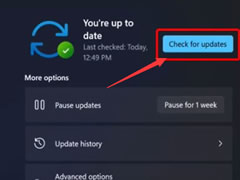
Win11怎么更新显卡驱动?Win11系统更新显卡驱动的四种方法
这篇文章主要介绍了Win11怎么更新显卡驱动?Win11系统更新显卡驱动的四种方法的相关资料,需要的朋友可以参考下本文详细的解决方法。2022-04-02
显卡不支持dx12可以安装Win11系统吗?Win11显卡不支持dx12解决方法
有网友提问显卡不支持dx12可以安装Win11系统吗?答案是可以的,本文就为大家带来了Win11显卡不支持dx12解决方法,需要的朋友一起看看吧2022-03-08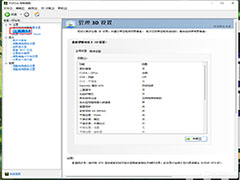 Win11操作系统中要怎么设置显卡直连?本文就为大家带来了Win11显卡直连设置教程,需要的朋友一起看看吧2022-02-26
Win11操作系统中要怎么设置显卡直连?本文就为大家带来了Win11显卡直连设置教程,需要的朋友一起看看吧2022-02-26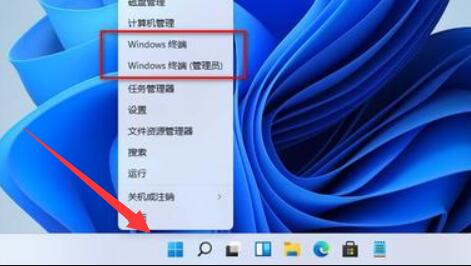
win11系统显卡帧数低怎么办 win11提升显卡fps教程
win11系统显卡帧数低怎么办?下面小编带来win11优化帧数教程2022-02-25
win 11系统怎么看显卡配置? Win11电脑显卡配置的两种查询方法
win 11系统怎么看显卡配置?win11系统的电脑想要看看显卡是什么配置,该怎么查看电脑配置信息呢?下面我们就来看看Win11电脑显卡配置的两种查询方法2022-01-25
Win11安装不了显卡驱动怎么办?Win11安装不了显卡驱动的解决方法
最近有朋友反映Win11安装不了显卡驱动,今天小编就为大家带来了Win11安装不了显卡驱动的解决方法,需要的朋友一起看看吧2021-10-12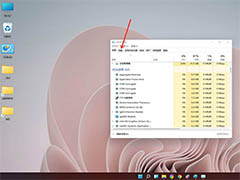
win11怎么查看显卡温度? windows11电脑检测显卡温度的技巧
win11怎么查看显卡温度?电脑有点卡,想要看看显卡的温度,该怎么查看呢?下面我们就来看看windows11电脑检测显卡温度的技巧2021-07-15
win11游戏怎么设置独立显卡运行? win11设置独立显卡的方法
win11游戏怎么设置独立显卡运行?win11系统玩游戏的时候,想要设置独立显卡运行,该怎么设置呢?下面我们就来看看详细的设置方法2021-07-14







最新评论